Daudzi Windows lietotāji ir ziņojuši par problēmām, mēģinot saglabāt Word dokumentu pēc tā izmainīšanas. Lietotāji nevarēja saglabāt Word dokumentu, un tajā tika parādīts kļūdas ziņojums, kurā teikts: "Word nevar pabeigt saglabāšanu faila atļaujas kļūdas dēļ, kam seko Word faila ceļš sistēmā“.
Lietotāji bija neapmierināti, jo nezināja, ko darīt vai kā no turienes pārcelties. Mēs veicām daudz izmeklēšanas un atklājām dažus punktus par to, kas radīja šo problēmu.
- Vārda faila nosaukuma konflikts.
- Neatbalstīti pievienojumprogrammas
- Bojāts vārdu reģistrs
- Word fails tiek saglabāts citā neatbalstītā formātā
Paturot prātā visas šajā rakstā minētās problēmas, esam sagatavojuši dažus risinājumus, kas neapšaubāmi palīdzēs lietotājiem pareizi saglabāt Word failu. Ja jums ir radusies šāda problēma, lūdzu, izlasiet šo ziņu, lai uzzinātu vairāk.
Satura rādītājs
1. labojums — izmantojiet citu Word faila nosaukumu vai citu formātu
Parasti šāda veida problēmas sistēmā rodas, izmantojot jebkuru MS Office lietojumprogrammu vai teksta redaktoru konfliktējoša faila nosaukuma vai saglabāšanas nederīgā formātā dēļ.
Rezultātā ieteicams vēlreiz pārbaudīt faila nosaukumu un formāta veidu, pēc tam izmēģināt citu faila nosaukumu un izvēlēties atbalstīto faila formātu. Ļaujiet mums redzēt, kā to izdarīt, izmantojot tālāk norādītās vienkāršās darbības.
1. darbība: Atvērt uz Word fails veicot dubultklikšķi uz tā.
2. darbība. Kad tas tiek atvērts, rediģējiet Word failu un dodieties uz Fails augšējās joslas izvēlnē, kā parādīts zemāk esošajā ekrānuzņēmumā.
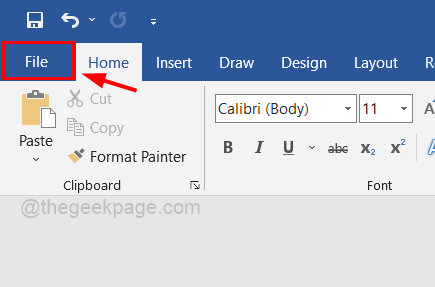
3. darbība: izvēlnē Fails atlasiet Saglabāt kā opciju no saraksta kreisajā pusē, kā parādīts zemāk.
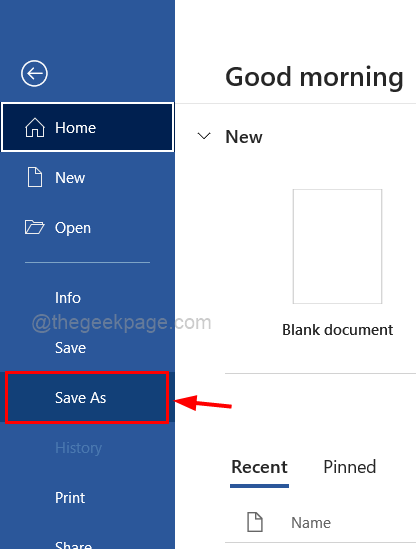
4. darbība. Labajā pusē noklikšķiniet uz Pārlūkot lai atvērtu logu Saglabāt kā, lai atlasītu Word faila saglabāšanas vietu, faila nosaukumu un formātu.
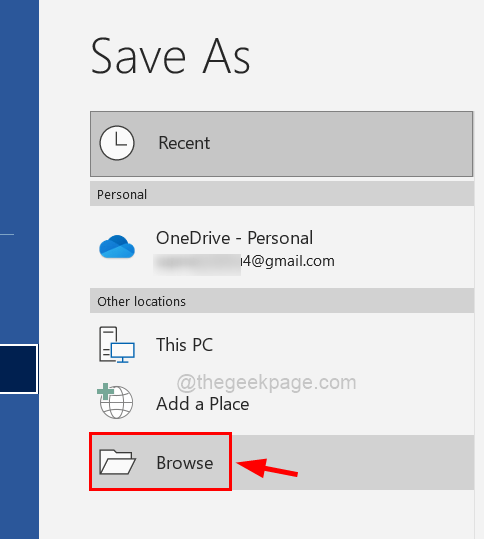
5. darbība. Kad tiek atvērts logs Saglabāt kā, norādiet piemērotu faila nosaukumu, kas neeksistē un kas iepriekš nav izmantots.
6. darbība. Pēc tam izvēlieties derīgu un atbalstītu Saglabāt kā veidu no nolaižamā saraksta.
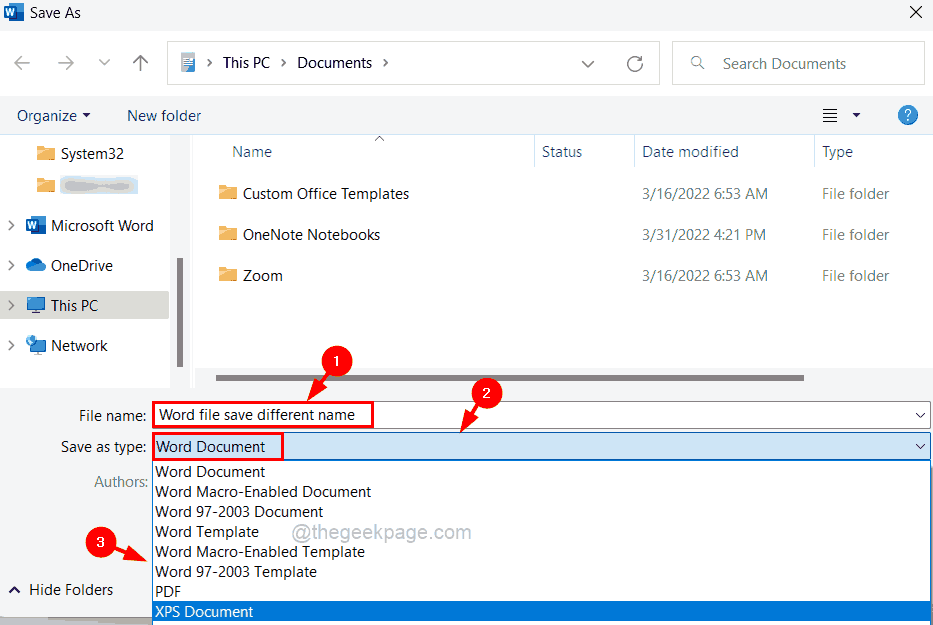
7. darbība. Visbeidzot noklikšķiniet uz Saglabāt loga Saglabāt kā apakšā, kā parādīts zemāk.
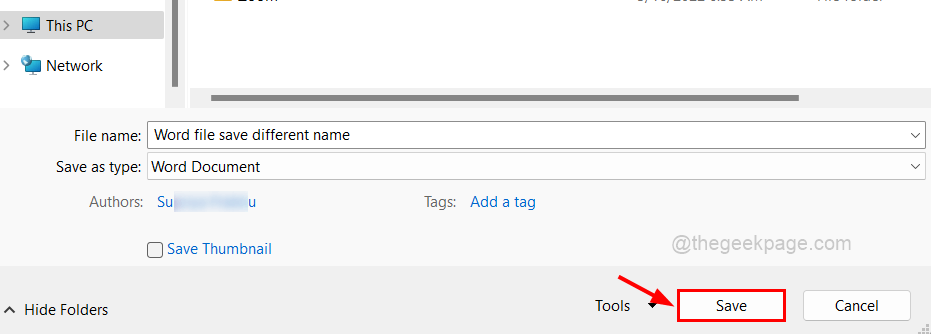
Tieši tā. Tam vajadzētu ļaut lietotājam bez problēmām saglabāt Word failu.
Labojums 2 — labojiet bojātu Word failu, izmantojot opciju Atvērt un labot
Dažreiz problēmu izraisa bojāts Word fails, kuru lietotājs grasījās saglabāt. Šie bojātie faili parasti rada vienu vai vairākas problēmas sistēmā.
REKLĀMA
Teksta apstrādes lietojumprogrammai ir rīks, kas ļauj atvērt un atjaunot bojātos failus. Izpildiet tālāk sniegtos norādījumus, lai uzzinātu, kā lietotnē Word izmantot atvēršanas un labošanas opciju.
1. darbība: Atvērt a Vārds lietotni sistēmā, nospiežot logi taustiņu un rakstīšanu vārdu.
2. darbība: izvēlieties Vārds lietotni no meklēšanas rezultātiem, kā parādīts tālāk.
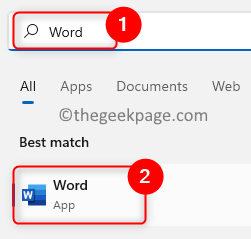
3. darbība: noklikšķiniet Tukšs dokuments no parādītajām opcijām.

4. darbība: kad tiek atvērta lietotne Word, pieskarieties Fails augšējā izvēlņu joslā, kā parādīts zemāk.
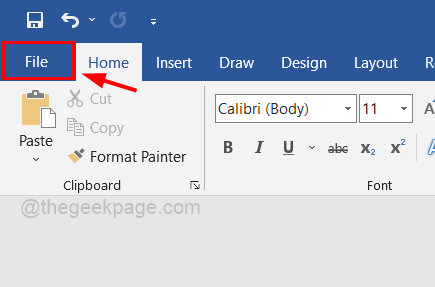
5. darbība. Pēc tam noklikšķiniet uz Atvērt opciju kreisajā izvēlnes panelī un labajā pusē pieskarieties Pārlūkot lai atvērtu logu.
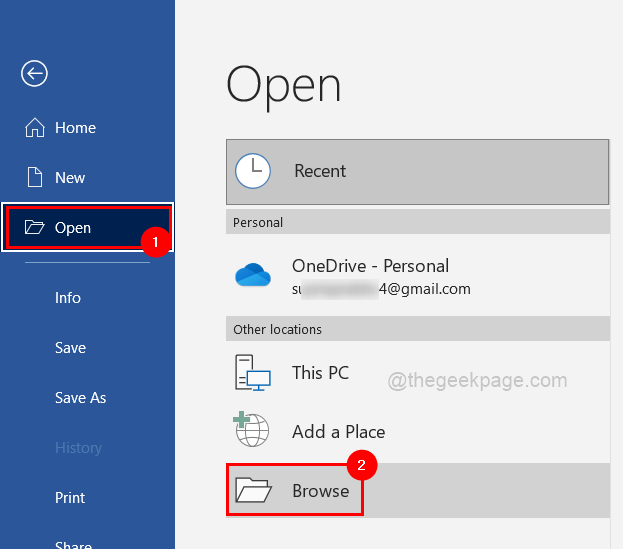
6. darbība. Pārlūkojiet līdz bojātajam failam un noklikšķiniet uz tā, lai to atlasītu.
7. darbība: pēc faila atlasīšanas noklikšķiniet uz uz lejubultiņa pogu blakus pogai Atvērt, lai redzētu visas opcijas.
8. darbība: noklikšķiniet Atvērt un labot opciju nolaižamajā izvēlnē, kā parādīts zemāk.
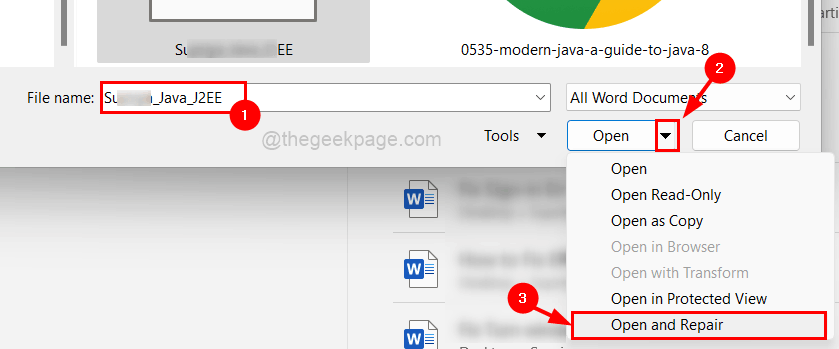
9. darbība. Tiklīdz noklikšķināsit uz Atvērt un labot, pēc tā labošanas tiks atvērts bojātais fails.
Cerams, ka tas atrisināja jūsu problēmu.
3. labojums — izslēdziet aizsardzību pret vīrusiem un draudiem un kontrolētu piekļuvi mapēm, izmantojot Windows drošību
Windows drošība ir iebūvēta drošības tehnoloģija, ko nodrošina Microsoft, lai aizsargātu sistēmu pret ļaunprātīgas programmatūras uzbrukumiem. Šī aizsardzība bieži rada šāda veida problēmas, ja tā atklāj apdraudējumu jebkuram failam vai programmatūrai, kas iegūta no interneta.
Rezultātā ir vēlams uz laiku apturēt pretvīrusu un draudu aizsardzības opciju Windows drošības programmatūrā, kā parādīts tālāk norādītajās vienkāršās darbībās.
1. darbība: atveriet Windows drošība lietotni, nospiežot logi taustiņu un rakstīšanu logu apsardze.
2. darbība. Pēc tam izvēlieties Windows drošība lietotni no rezultātiem, kā parādīts zemāk.

3. darbība. Kad tas tiek atvērts, atlasiet Aizsardzība pret vīrusiem un draudiem opciju no kreisā paneļa.
4. darbība. Pēc tam noklikšķiniet uz Pārvaldīt iestatījumus sadaļā Vīrusu un draudu aizsardzības iestatījumi, kā parādīts tālāk.
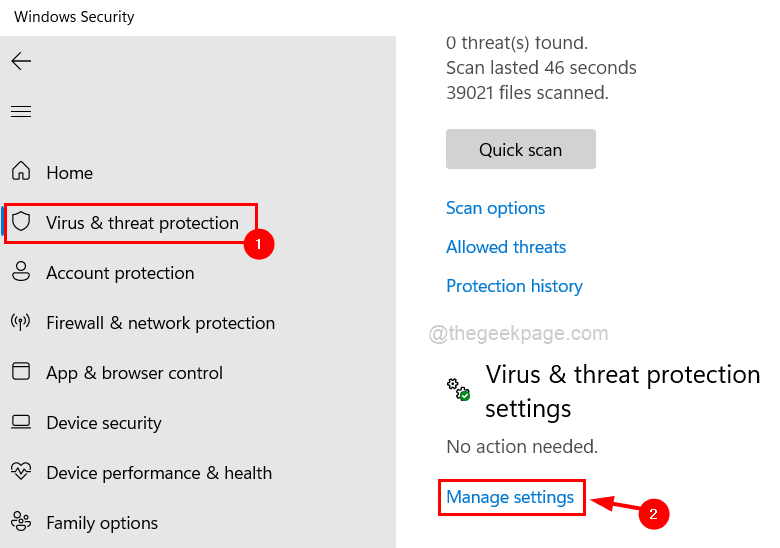
5. darbība: noklikšķiniet uz pārslēgšanas slēdža Reālā laika aizsardzība lai to pagrieztu Izslēgts kā parādīts zemāk.
PIEZĪME: Pieņemiet UAC uzvedni, lai turpinātu, noklikšķinot uz Jā.
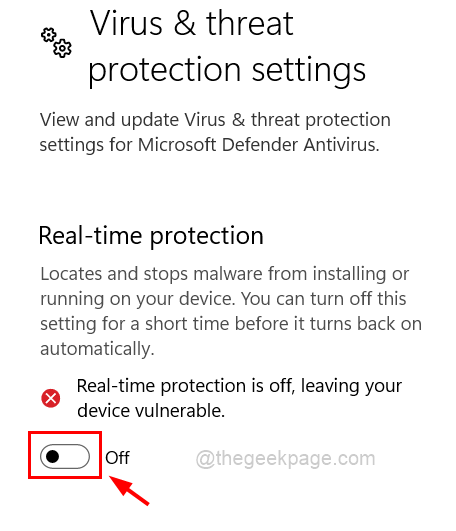
6. darbība. Pēc tam ritiniet lapu uz leju un atlasiet Pārvaldiet kontrolētu piekļuvi mapēm zemāk Kontrolēta piekļuve mapei.

7. darbība: noklikšķiniet uz tā pārslēgšanas slēdzis lai to pagrieztu Izslēgts uz Kontrolēta piekļuve mapēm.
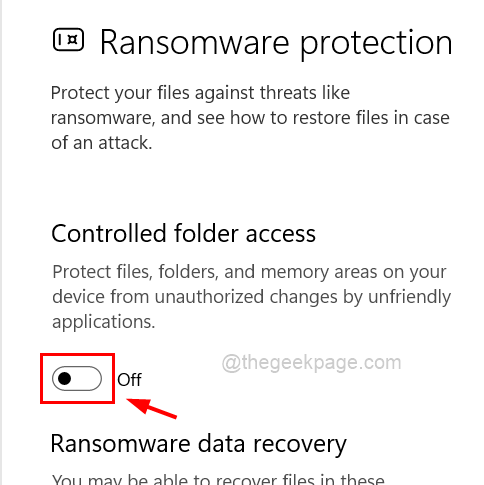
8. darbība. Kad tas ir paveikts, aizveriet Windows drošības lietotni.
9. darbība. Izslēdziet arī jebkuru trešās puses pretvīrusu programmatūru, kas tika instalēta jūsu sistēmā.
4. labojums – mēģiniet atvērt programmu Word drošajā režīmā un atspējojiet pievienojumprogrammas
Lietojumprogrammu palaišana sistēmā, kas ir palaista drošajā režīmā, ir efektīvāka, lai to izmantotu bez problēmām.
Rezultātā mēs aicinām mūsu klientus palaist Word lietotni drošajā režīmā un atspējot visas pievienojumprogrammas, kas ir lejupielādētas un instalētas no trešo pušu avotiem.
Apskatīsim, kā to var paveikt, izmantojot tālāk uzskaitītās metodes.
1. darbība: atveriet Skrien komandu lodziņā, nospiežot Windows un R atslēgas kopā.
2. darbība: ierakstiet Winword /drošs tekstlodziņā Skrien kastē un nospiediet Ievadiet taustiņu, lai atvērtu vārdu lietotne iekšā drošais režīms.
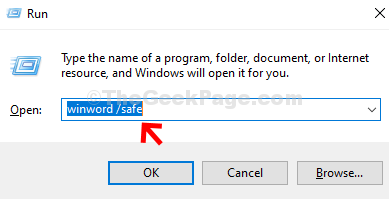
3. darbība: pēc vārda lietotnes atvēršanas noklikšķiniet uz Fails augšējā izvēlņu joslā, kā parādīts zemāk.
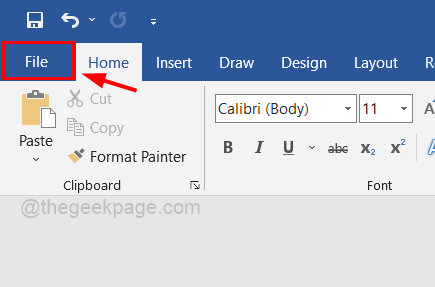
4. darbība: atlasiet Atvērt opciju kreisajā panelī un pēc tam noklikšķiniet uz Pārlūkot, lai atlasītu failu, lai to atvērtu.

5. darbība. Kad rediģēšana ir pabeigta, mēģiniet saglabāt failu bez problēmām.
6. darbība. Tikmēr dodieties uz Fails > Iespējas.
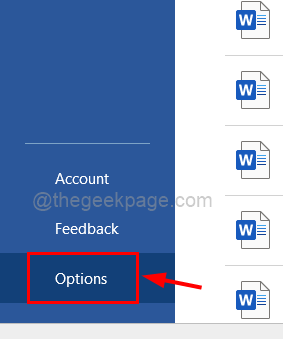
7. darbība: logā Opcijas noklikšķiniet uz Papildinājumi opciju kreisajā pusē un atlasiet COM pievienojumprogrammas no nolaižamā saraksta un noklikšķiniet uz Aiziet.
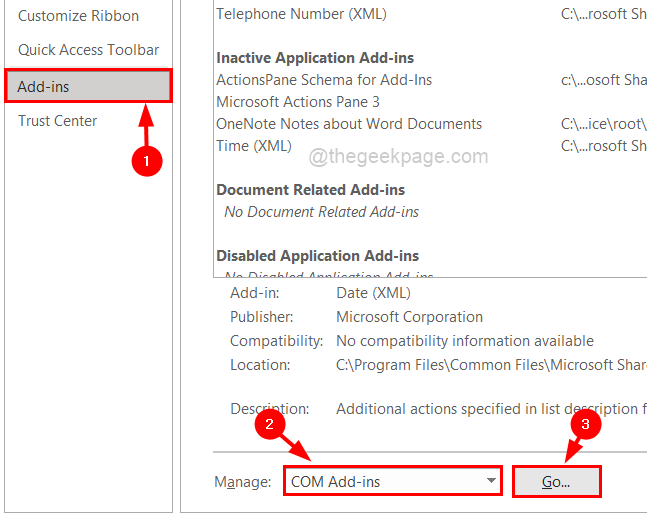
8. darbība: COM pievienojumprogrammu logā būs visas pieejamās pievienojumprogrammas.
9. solis: lūdzu noņemiet atzīmi tos visus un noklikšķiniet LABI.
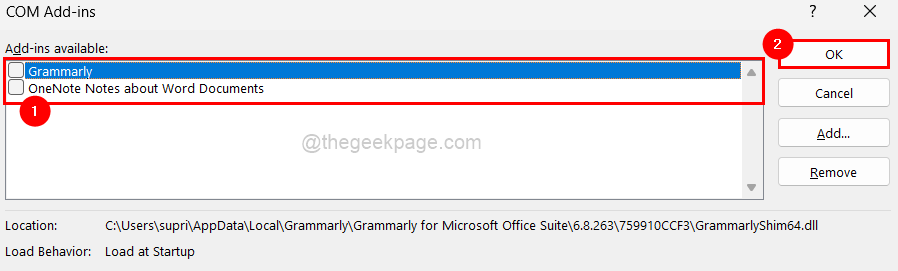
5. labojums — atjauniniet savu Windows sistēmu
Tā kā Microsoft regulāri publicē atjauninājumus, lai sistēma tiktu atjaunināta ar jaunākiem jauninājumiem programmatūru draiveriem un citiem komponentiem, ir ļoti svarīgi, lai sistēma vienmēr būtu atjaunināta.
Redzēsim, kā to izdarīt, veicot tālāk īsi izskaidrotās darbības.
1. darbība: nospiediet Windows un X taustiņus kopā uz tastatūras, lai skatītu konteksta izvēlne no Sākt pogu un pēc tam nospiediet n atslēga, lai atvērtu Iestatījumi lietotne.
2. darbība: noklikšķiniet uz Windows atjaunināšana opciju lietotnes Iestatījumi kreisās puses izvēlnē.
![Iestatījumi Windows Update Min[1]](/f/3f2ee66934971b3246e63cd7461b7c01.png)
3. darbība: pēc tam pieskarieties Pārbaudiet, vai nav atjauninājumus Windows atjaunināšanas lapas labajā stūrī.

4. darbība. Ja ir pieejami atjauninājumi, lūdzu, lejupielādējiet un instalējiet tos visus.
5. darbība. Restartējiet sistēmu vienreiz, lai šīs izmaiņas stātos spēkā.
6. labojums - restartējiet Windows meklēšanas pakalpojumu, izmantojot pakalpojumu logu
Windows meklēšanas pakalpojums ir atbildīgs par īpašumu kešatmiņu, satura indeksēšanu un tā tālāk. Tātad, ja šis pakalpojums tiek pārtraukts vai ar to kaut kas noiet greizi, rodas šāda veida problēma.
Tātad, kā minēts tālāk, restartēsim Windows meklēšanas pakalpojumu, izmantojot pakalpojumu logu.
1. darbība: nospiediet Windows + R atslēgas kopā, lai atvērtu Skrien komandu lodziņš.
2. darbība: ierakstiet pakalpojumi.msc iekš palaist kastē un nospiediet Ievadiet taustiņu.

3. darbība: tiks atvērts logs Pakalpojumi.
4. darbība. Pēc tam meklējiet Windows Meklēt serviss un ar peles labo pogu noklikšķiniet uz tā.
5. darbība: noklikšķiniet Restartēt konteksta izvēlnē un pagaidiet, līdz tas tiek restartēts.
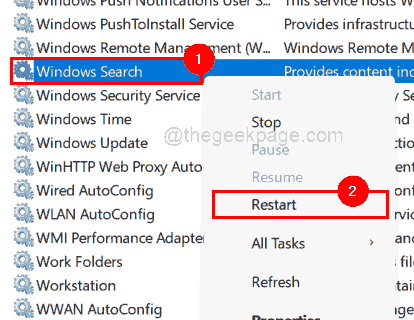
6. darbība. Kad tas ir paveikts, aizveriet pakalpojumu logu.
1. darbība — Lejupielādējiet Restoro datora labošanas rīku no šejienes
2. darbība. Noklikšķiniet uz Sākt skenēšanu, lai automātiski atrastu un labotu jebkuru datora problēmu.


